
Obsah:
- Autor John Day [email protected].
- Public 2024-01-30 11:55.
- Naposledy zmenené 2025-01-23 15:05.


Práve som začal skúmať Raspberry Pi a zaujal ma modul infračervenej kamery Pi. Žijem v trochu odľahlej oblasti a videl som známky rôznych divokých tvorov, ktorí v noci skúmali okolo domu.
Mal som nápad vytvoriť nočnú hernú kameru pomocou Raspberry Pi NoIR Camera Board s PIR detektorom pohybu a externým IR LED reflektorom na osvetlenie oblasti, aby IR kamera mohla zachytávať video.
Začínal som s niečím jednoduchým, ale ako všetci inžinieri som stále viac a viac pridával. Funguje to teda takto:
Tento projekt používa Raspberry Pi vybavené WiFi v bezhlavom režime. Môžem mať svoju vzdialenú kameru v dosahu WiFi, takže po pripojení môžem spustiť program a načítať nasnímané videosúbory. Na internete je veľa inštrukcií, takže sa to nebudem pokúšať prehodnocovať. Tiež som nainštaloval kameru Raspberry Pi podľa on-line pokynov. Otestujte bezhlavý (ak je to to, čo chcete) a fotoaparát, aby ste sa presvedčili, že všetko funguje.
Tento projekt používa kamerovú dosku Raspberry Pi NoIR (infračervenú) na zaznamenávanie nočného videa, keď je niečo zistené. Kamerovú dosku Pi NoIR je možné používať aj cez deň, ale keďže je IR filter odstránený, farba je trochu vyblednutá. Postavil som externý IR LED reflektor, ktorý pri detekcii pohybu aktivuje osvetlenie oblasti pri snímaní videa. Po dokončení zvoleného trvania videa sa IR LED reflektor vypne. Konštrukcia má tiež obvod LDR na zisťovanie, či je deň alebo noc. Ak je noc a je detekovaný pohyb, IR LED bod je povolený a cez deň je vypnutý. Pripojením kábla externého infračerveného LED bodu uzemnite snímací kolík, aby ste zistili, či je lampa pripojená k fotoaparátu. Ak nie je detekovaný externý infračervený reflektor, výstup žiarovky je deaktivovaný. Po detekcii PIR, ak je noc, GPIO pin 22 aktivuje relé, ktoré napája vysoko prúdové IR LED (ak je zapojené).
Zachytávanie videa môže tiež zaberať dosť miesta na disku a môže sa rýchlo zaplniť. Zistil som, že akonáhle som úplne zaplnil miesto na disku a nebol som schopný diaľkového pripojenia, Pi sa nespustí. Aby som to vyriešil, pridal som nejaký kód na meranie miesta na disku a prerušenie programu, ak je na disku málo miesta.
Užite si to!
Krok 1: Zoznam dielov
Malinový koláč:
Malinový koláč
Kamera NoIR
WiFi dongle (ak je to žiaduce)
Časti štítu:
Pokorná doska Humble Pi Shield
SN75468D
Relé DS2E-L-5V
1M ohmový potenciometer
Rezistor 100K ohmov
1K ohmový odpor
LED
Tranzistor 2N3904
LDR
Rezistor 100K ohmov
Rôzne IO pinové konektory podľa potreby
Podľa potreby prepojte prepojovací vodič
Ohrada:
Kryt na umiestnenie Pi a štítu
Konektory rozhrania podľa potreby
IR lampa:
20 vysoko prúdových IR LED diód
47 ohmov, 5W odpory (2 ks)
Kryt žiarovky (použil som kryt brzdy prívesu)
Krok 2: Vytvorte štít

Vytvoril som štít na montáž relé, ovládača relé, rozhrania PIR, obvodu LDR, senzora IR LED žiarovky a ďalších IO.
Použil som štít Humble Pi:
Kopal som vo svojich rôznych častiach a použil som tranzistorové pole Darlingtonovho obvodu 75468 vysokého napätia a vysokého prúdu. Všetko, čo potrebujete, je nejaký ovládač s dostatočným výstupným prúdovým meničom na nastavenie/reset relé. Tiež som pripojil súbor Visio, aby som ukázal, ako som umiestnil diely a pridal prepojovacie vodiče, ako aj schému (formát Eagle).
Použil som niekoľko náhradných zásuvkových kolíkov a sťahovacej objímky na výrobu konektorov pre IO z dosky na konektory rozvádzača, PIR a LDR.
Krok 3: Postavte prílohu
V škatuliach s náhradnými dielmi pre moje diely som našiel náhradný kryt. Niečo jednoduché, ale v budúcnosti to možno nahradím vodotesným krytom a budem experimentovať s batériou/nabíjateľným zdrojom energie.
Vystrihol som otvor v kryte, aby snímač PIR vyčnieval a namontoval ho na kryt. Na uchytenie LDR som tiež použil LED priechodku na montáž na panel.
Vyrezal som ďalší otvor pre Pi kameru. Na fotoaparát som na ochranu objektívu nalepil plexisklo.
Nainštaloval som konektor typu DB-9 pre externé IR LED reflektory.
Nainštaloval som napájací konektor, aby som to celé zapol.
Pretože som použil náhradný kryt, ktorý som mal po ruke, tento kryt neumožňuje ľahký prístup na kartu SD a dongle WiFi. Ale akonáhle to všetko začne fungovať, nebudete sa k tomu skutočne musieť dostať, pokiaľ sa niečo skutočne nerozbije.
Krok 4: Vytvorte IR LED reflektor
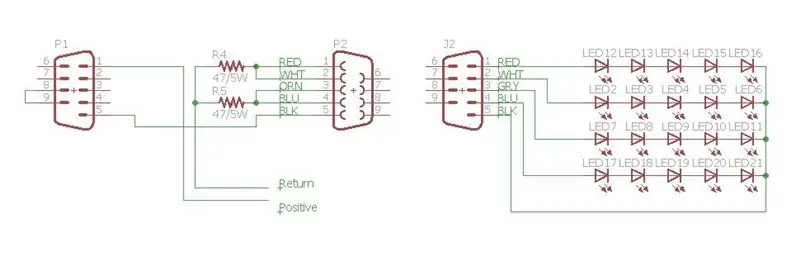

IR LED reflektor bol pomerne jednoduchý. Našiel som niekoľko lacných vysokovýkonných IR LED diód na EBAY špecifikovaných na špičke 700 mA. Vytvoril som 4 reťazce z 5 LED diód zapojených do série (pozri schému). Dva reťazce som zapojil paralelne a na každý reťazec som pripevnil odpor 47 W, 5 W. Našiel som externý napájací zdroj, ktorý poskytuje napätie približne 17 VDC. Vybral som odpory na obmedzenie prúdu, aby som nespálil diódy LED. Budete musieť zistiť špecifikácie vašich LED diód, koľko ich chcete, aké napájanie použiť pre prúd pohonu LED a vypočítať obmedzujúce odpory. Neexistuje žiadny spôsob, akým by ich Pi mohol riadiť sám. Štít fotoaparátu používa relé, takže nezáleží na tom, čo používate. Len sa uistite, že nevodíte väčším prúdom, ako dokáže relé zvládnuť, alebo použitým zapojením.
Uvidíte tiež slučku drôtu medzi kolíkmi 8 a 9. Používam to na zistenie, či je lampa pripojená. Štít CAM má na maline pripevnený vyťahovací odpor. Keď je kábel pripojený, snímacie vedenie je ťahané nízko, keď nie je pripojené, snímacie vedenie je ťahané vysoko.
Zistil som tiež, že pomocou červeného rámu brzdového svetla prívesu odvádza skvelú prácu pri rozptýlení infračerveného „lúča“na osvetlenie väčšej plochy. LEDky, ktoré mám, majú dosť úzky lúč. Bez okraja poskytujú diódy LED pomerne tesný lúč.
Krok 5: Nahrajte program
V prílohe je súbor pythonu, ktorý som vytvoril (stále sa pokúšam zistiť GitHub).
Videosúbory sú uložené s príponou a.h264. Na nahrávanie videí do počítača používam program FTP. Na prezeranie videí môžete použiť prehrávač médií VLC.
Prikladám niekoľko zachytených videí. Jeden bol bobcat a druhý bola mačka.
Na uľahčenie práce som do malinového operačného systému pridal niekoľko ďalších vecí. Nemám hodiny v reálnom čase, takže vždy, keď zapnem malinové pi, potrebujem nastaviť dátum a čas. Urobil som to pomocou príkazu Sudo na pevné nastavenie dátumu a času na Raspberry:
dátumy sudo „Po 12. augusta 20:14:11 PST 2014“
Tiež som chcel vypnúť LED diódu kamery Raspberry Pi, aby neoznámila čokoľvek, čo som nahrával. Ak chcete vypnúť LED kameru, upravte: /boot/config.txt A pridajte nasledujúci riadok:
disable_camera_led = 1
Myslel som na to, aby bola celá vec napájaná z batérie, takže som zistil, že môžem ušetriť ~ 20 mA vypnutím výstupov PAL/HDMI zmenou súboru config.txt pridaním:
opt/vc/bin/tvservice -vypnuté
Krok 6: Zoznam želaní
Mám niekoľko ďalších nápadov na vylepšenie fotoaparátu. Na niektorých môžem zapracovať a aktualizovať ich budem pri aktualizácii …
1. Uložiť video v štandardnejšom formáte (mpg atď.)?
2. Odosielajte súbory cez WEB server
3. Na detekciu dňa použite pohybový program. Program Motion detekuje pohyb hľadaním zmien pixelov. Môžete sa tiež zamerať na konkrétnu konkrétnu cieľovú oblasť. To pomôže pri detekcii počas dňa. PIR detektor funguje skvele v noci, ale pri plnom svetle môže byť trochu citlivý a môže sa spustiť pri pohybe stromu z vetra alebo pri iných pohyboch, ktoré by ste mohli ignorovať (napríklad autá na ceste atď.). Citlivosť PIR detektora môžete nastaviť, ale Motion by bol celkom dobrý.
4. Optimalizujte kód - používajte hovory na opakujúce sa úlohy (spustenie/zastavenie videa, veľkosť disku atď.)
5. Používajte MUX na výmenu kamerových modulov zo dňa na noc ?? Môže to fungovať?
6. Čo by bolo potrebné na prevádzku batérie systému?
7. Pridajte modul hodín v reálnom čase (ak sa nemôže pripojiť k internetu)
8. Pridajte program na automatické opätovné pripojenie k wifi, keď sa odpojí
9. Nechajte program, aby sa automaticky spustil pri zavádzaní (keď použijete napájanie).
Odporúča:
Ručná herná konzola DIY Raspberry Pi Zero: 6 krokov (s obrázkami)

Ručná herná konzola DIY Raspberry Pi Zero: V tomto projekte vám ukážem, ako som použil batériu Raspberry Pi Zero, NiMH, domáci ochranný obvod proti vybitiu, spätný LCD a zvukový zosilňovač na vytvorenie ručnej hernej konzoly, ktorú je možné hrať. retro hry. Začnime
Infračervená bezkontaktná súprava na meranie teploty: 9 krokov

Infračervená bezkontaktná súprava na meranie teploty: Náhla epidémia na začiatku Nového roku 2020 zanechala svet so stratou Maska, teplomer
Infračervená klávesnica Raspberry Pi: 8 krokov

Infračervená klávesnica Raspberry Pi: Vždy som miloval hudbu, takže keď som premýšľal, čo by som vyrobil ako svoj prvý projekt Raspberry Pi, moja myseľ sa k tomu prirodzene dostala. Ale samozrejme som tomu chcel dať extra nádych, alebo lepšie, žiadny dotyk! So súčasnou krízou Covid-19 a všetkým hyge
DIY termovízna infračervená kamera: 3 kroky (s obrázkami)

DIY infračervená kamera s termálnym zobrazovaním: Dobrý deň! Na hodiny fyziky stále hľadám nové projekty. Pred dvoma rokmi som narazil na správu o tepelnom senzore MLX90614 od spoločnosti Melexis. Najlepšia s iba 5 ° FOV (zorné pole) by bola vhodná pre vlastnú termokameru. Na čítanie
Infračervená (IR) webová kamera: 6 krokov

Infračervená (IR) webová kamera: Táto príručka vám povie, ako upraviť webovú kameru tak, aby zachytávala infračervené spektrum a nie spektrum viditeľného svetla. Budete potrebovať: - 1 webovú kameru - skrutkovač - nejaký čierny spracovaný film (nájdite staré 35 mm negatívy a použite neexponovaný
